Ако екранът на вашия iPhone не работи и трепти, лъкатуши и натиска случайни неща на екрана, без да го докосвате, това е явление, наречено ghost touch. В някои редки случаи това е сигнал за дефектен екран на iPhone или хардуер, който трябва да бъде сменен, но често можете да разрешите проблема сами. Следвайте стъпките по-долу, за да отстраните призрачното докосване на вашия iPhone.
Преминаване към:
- Стъпки за първоначално отстраняване на неизправности
- Стъпки за задълбочено отстраняване на неизправности
- ЧЕСТО ЗАДАВАНИ ВЪПРОСИ
Първоначални стъпки за отстраняване на неизправности за спиране на призрачното докосване
Ето първите стъпки, които трябва да предприемете, за да поправите проблемния екран на вашия iPhone:
- Рестартирайте вашия iPhone. Звучи елементарно, но изключването и включването на вашия iPhone нулира устройството и решава много софтуерни проблеми, включително ghost touch.
- Изключете зарядните устройства и аксесоарите на трети страни. Някои зарядни устройства и аксесоари на трети страни, които не са сертифицирани от Apple, могат да причинят проблеми с батерията и хардуера на вашия iPhone. Ако призрачното докосване се случва често, докато използвате аксесоар на трета страна или веднага след като го изключите, бих препоръчал да замените зарядното устройство или аксесоара с вариант, сертифициран от Apple.
- Почистете екрана си. Използвайте мека микрофибърна кърпа или кърпа без власинки, за да отстраните внимателно праха и мръсотията от екрана на вашия iPhone. Екранът на iPhone е много чувствителен, така че сензорите може да реагират на нещо върху екрана ви.
- Свалете калъфа на iPhone. Понякога прилягането и формата на калъфа не съвпадат правилно с екрана на вашия iPhone и има участъци от калъфа, които докосват ъглите или ръбовете на екрана. Ако проблемите с призрачното докосване престанат да се случват, след като отстраните калъфа, трябва да го смените.
- Актуализирайте софтуера на вашия iPhone. Проблемите с призрачното докосване може да се случват поради софтуерен бъг или проблем със съвместимостта, който може да бъде отстранен чрез актуализиране на операционната ви система. За да проверите за актуализация на софтуера на iPhone, отворете Settings (Настройки), докоснете General (Общи) и изберете Software Update (Актуализация на софтуера), за да видите дали е налична нова операционна система.
- Инсталирайте наличните актуализации на приложенията.Това е особено важно, ако докосването на духа често се случва, докато сте в определено приложение. Софтуерната грешка може да е от приложението, а не от вашия iPhone. Инсталирайте всички актуализации на приложения от App Store, за да разрешите потенциалните грешки, преди да преминете към стъпките по-долу.
Стъпки за отстраняване на неизправности в дълбочина, за да фиксирате Ghost Touch
Ако горните решения не са отстранили проблемите с екрана, разгледайте тези допълнителни настройки и стъпки за отстраняване на неизправности, за да видите дали те ще помогнат за решаване на проблемите с призрачното докосване. За повече полезни съвети за отстраняване на проблеми се абонирайте за нашия безплатен съвет на деня.
 Открийте скритите функции на вашия iPhoneПолучавайте всекидневни съвети (с екранни снимки и ясни инструкции), за да можете да овладеете своя iPhone само за една минута на ден.
Открийте скритите функции на вашия iPhoneПолучавайте всекидневни съвети (с екранни снимки и ясни инструкции), за да можете да овладеете своя iPhone само за една минута на ден.
1. проверете настройките за достъпност, за да спрете екрана на вашия iPhone да забива .
Настройките за достъпност са изненадващо честа причина за проблеми с призрачното докосване на iPhone. Има няколко настройки, които ще искате да проверите и които може да са причина за неправилната работа на сензорния екран на вашия iPhone. Ето кои са настройките за достъпност, които ще искате да проверите:
- За да спрете призрачното докосване на вашия iPhone, отворете приложението Настройки.
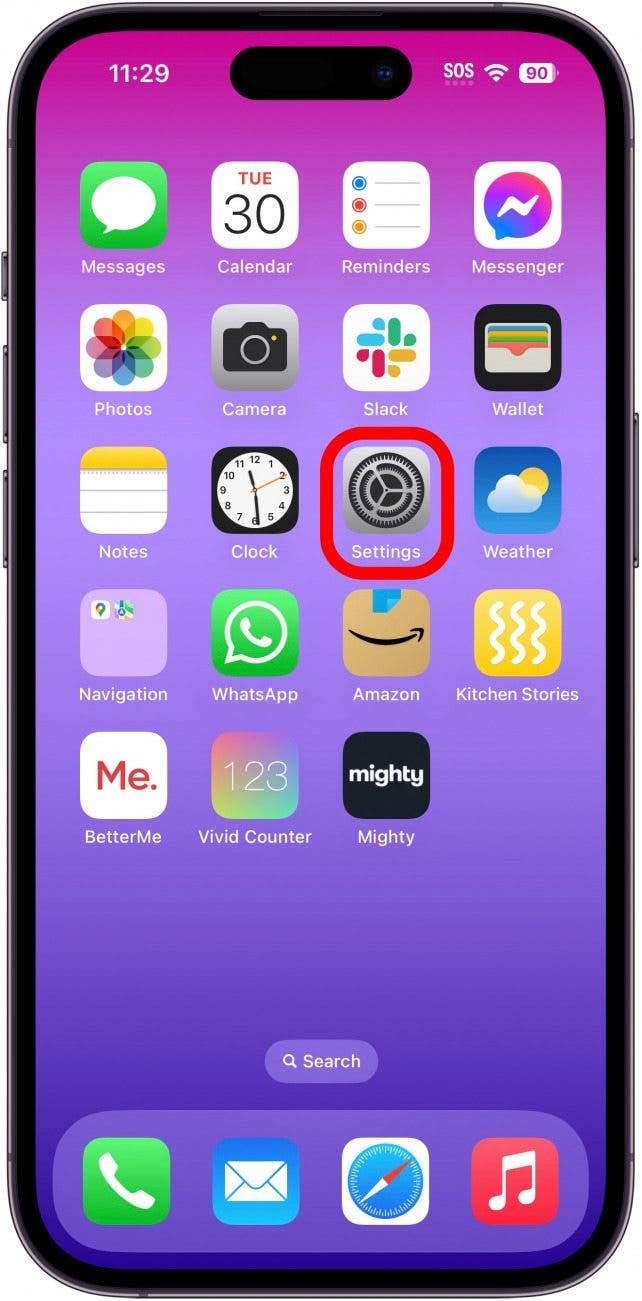
- Докоснете Достъпност.
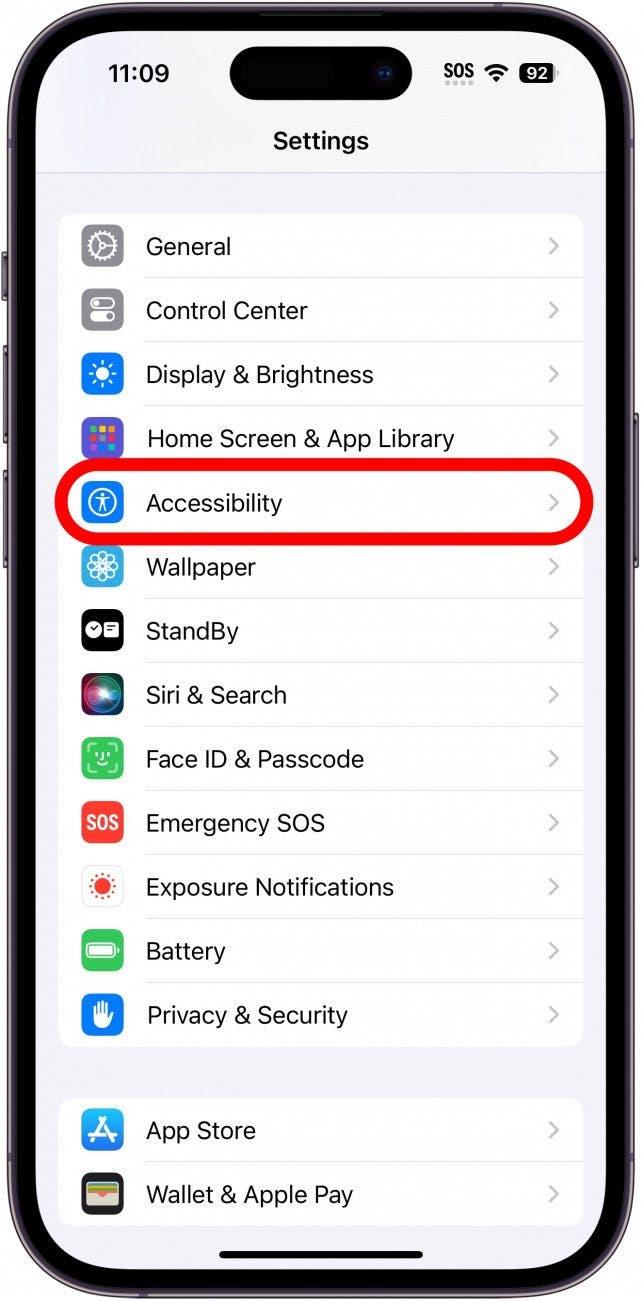
- Докоснете Докосване.
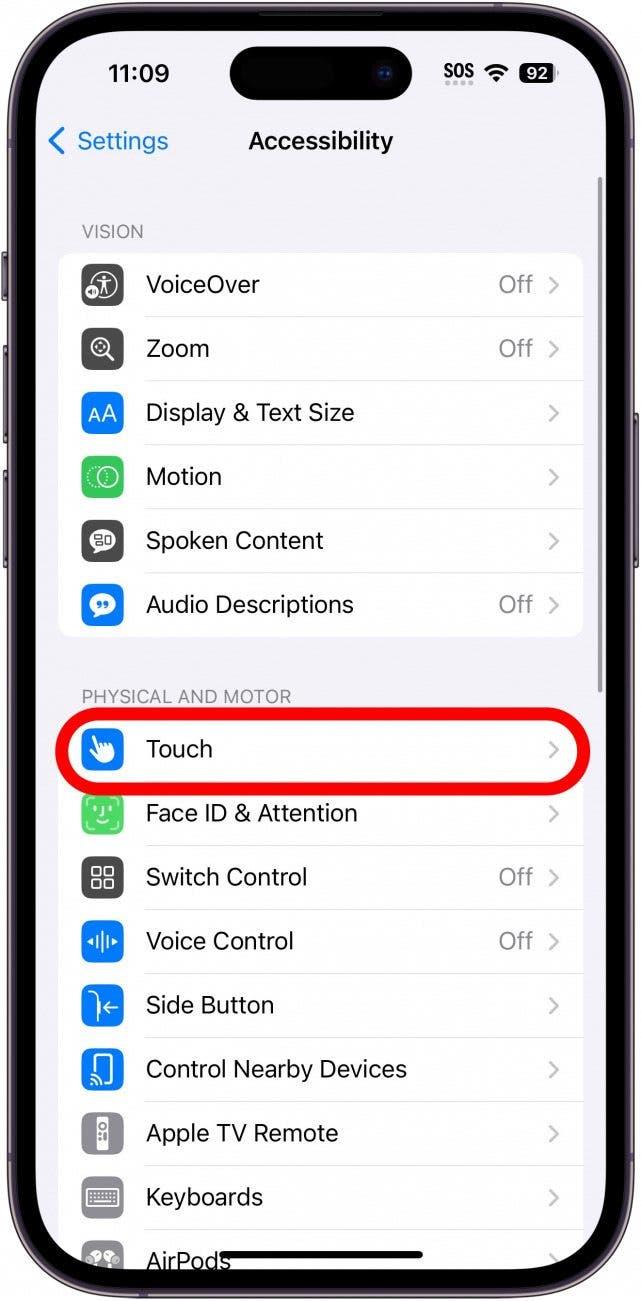
- Ако е активирана функцията AssistiveTouch, вашият iPhone ще реагира по различен начин, когато извършвате потребителски жестове. За да го деактивирате, докоснете AssistiveTouch и изключете превключвателя.
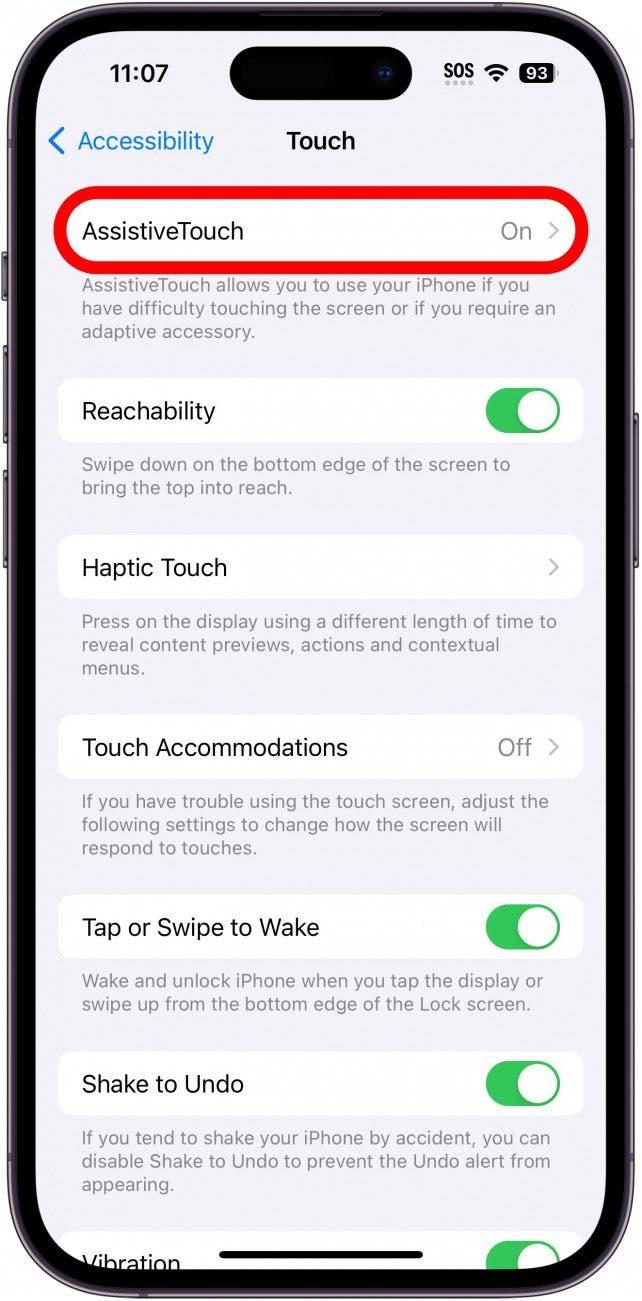
- Ако е активирана функцията Touch Accommodations, екранът на iPhone може да игнорира многократни докосвания или да реагира със закъснение. За да изключите тази функция, докоснете Touch Accommodations и изключете превключвателя.
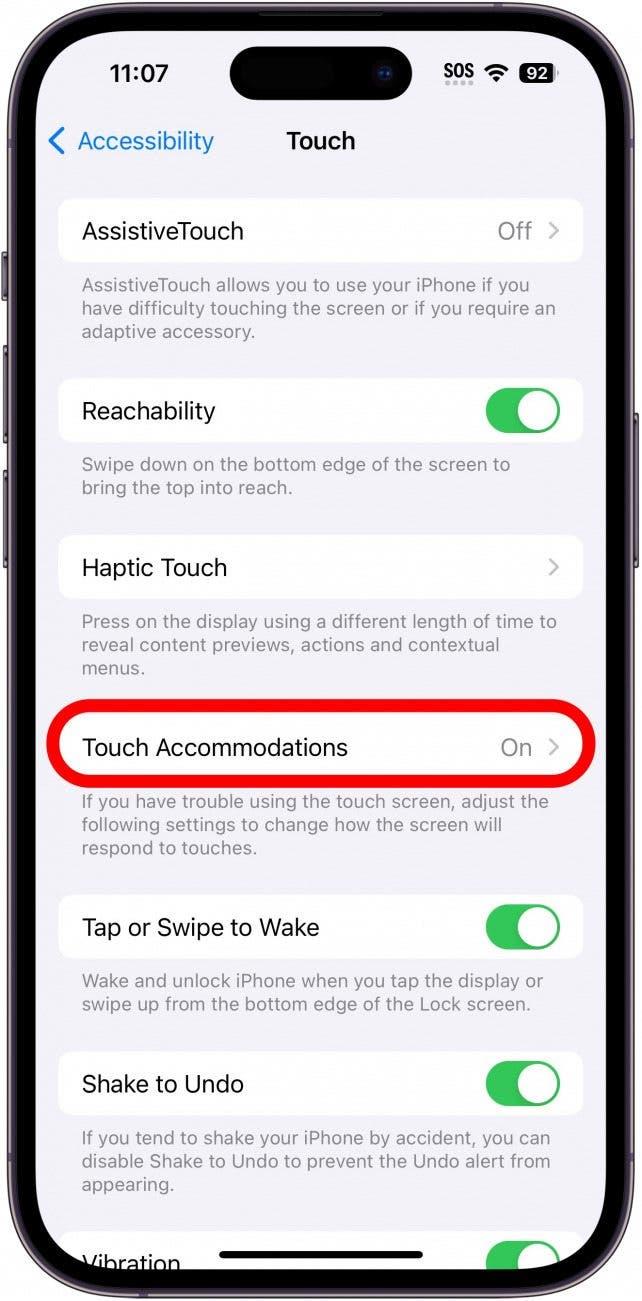
- Ако функцията Back Tap е активирана, вашият iPhone е настроен да изпълнява определени команди при двойно или тройно докосване на гърба на iPhone. Ако искате да я деактивирате, докоснете Back Tap и изберете None (Няма) за двойно и тройно докосване.
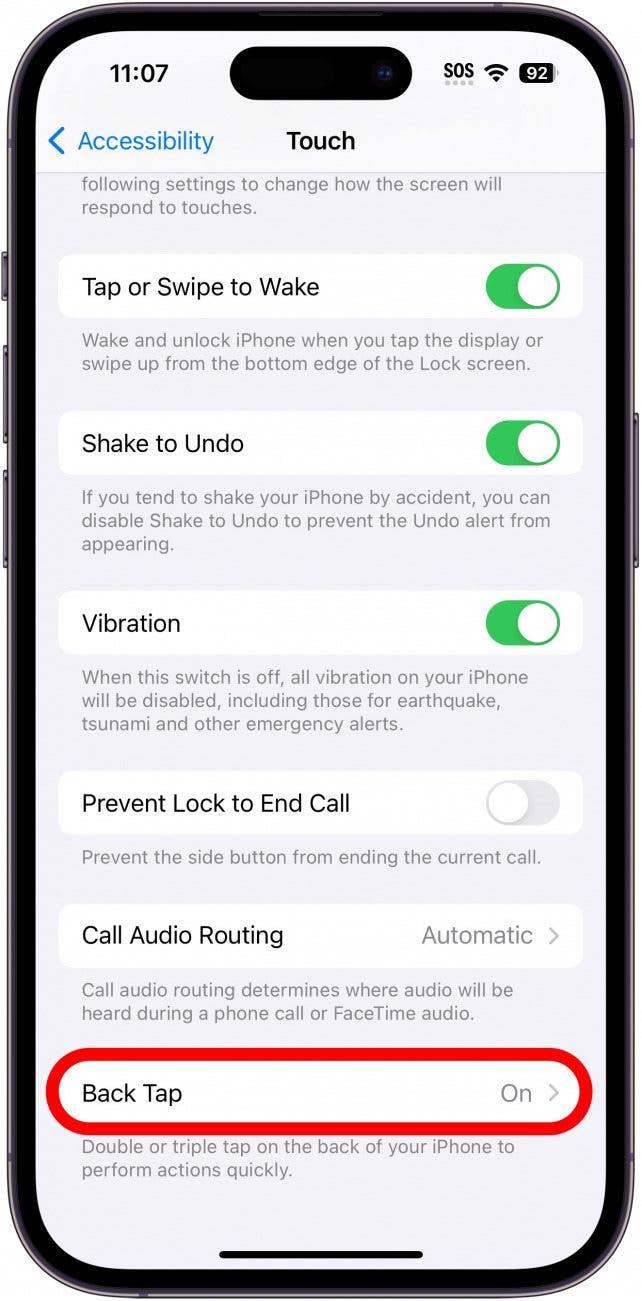
Ако екранът на вашия iPhone все още е с прекъсвания и не реагира, след като сте регулирали тези превключватели за достъпност, регулирайте настройките за докосване обратно според предпочитанията си, след което продължете към решението по-долу.
2. Свалете протектора на екрана, за да спрете фантомното докосване.
Протекторите за екран са тънки листове от пластмаса или стъкло, които можете да приложите, за да защитите екрана на вашия iPhone. Неправилно приложените протектори за екран обаче могат да попречат на сензорния ви екран и да предизвикат лъкатушене и хаотично движение на екрана на iPhone. Отстранете протектора на екрана, за да видите дали това ще реши проблемите с неработещия ви екран. Ако не разполагате с протектор на екрана, продължете към решението по-долу.
3. Нулирайте настройките на вашия iPhone, за да разрешите проблема с призрачното докосване.
Понякога призрачното докосване се причинява от персонализирана настройка на устройството или приложението, така че ще искаме да възстановите настройките на мрежата, местоположението, поверителността, клавиатурата, началния екран и Apple Pay обратно към настройките по подразбиране. Добрата новина е, че по този начин няма да загубите никакви снимки или данни. За да възстановите настройките на iPhone, следвайте стъпките по-долу:
- Отворете приложението Settings и докоснете General.
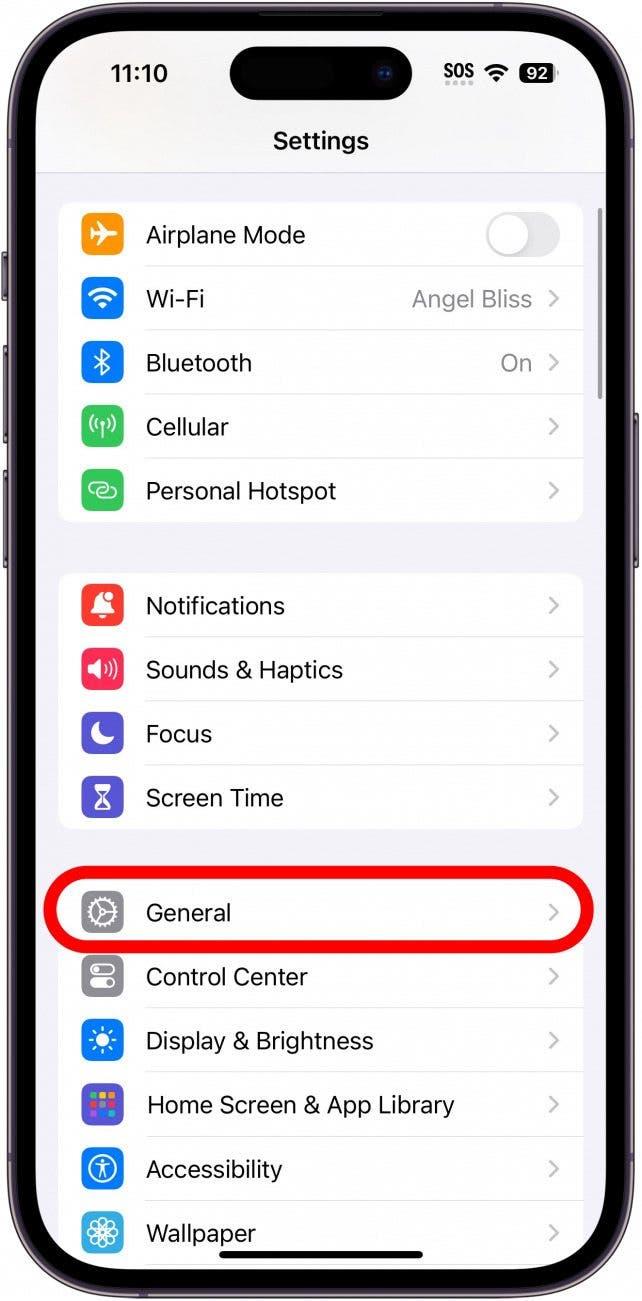
- Превъртете до дъното и изберете Прехвърляне или Нулиране на iPhone.
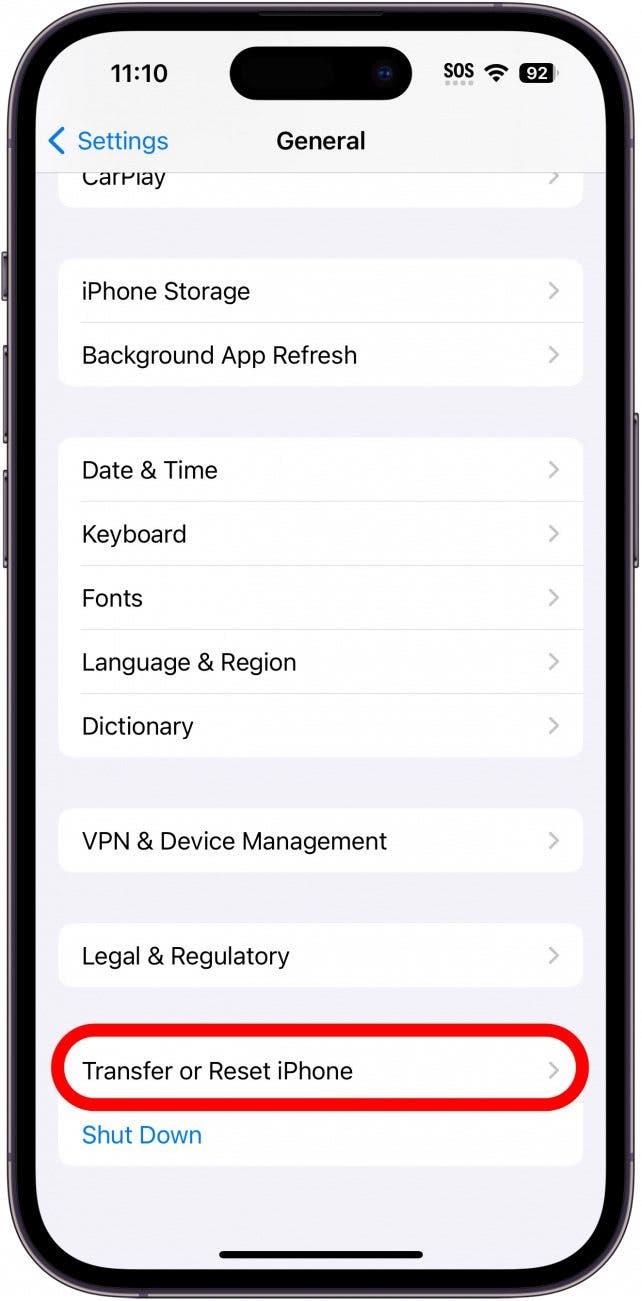
- Докоснете Нулиране.
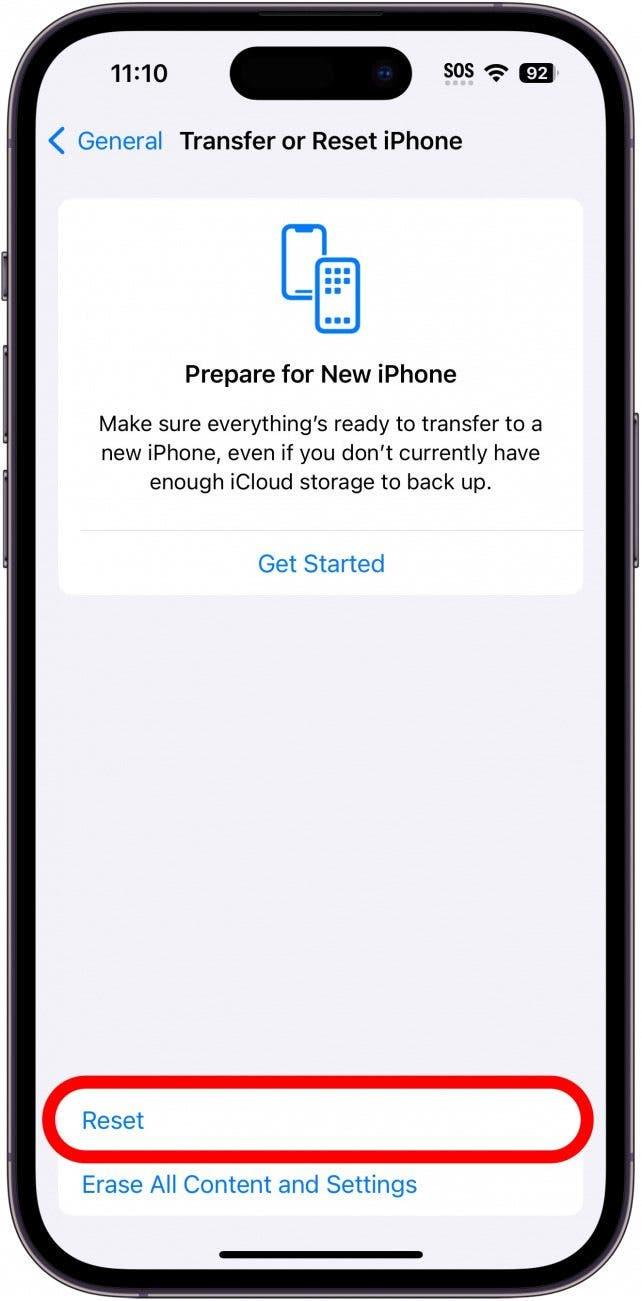
- Изберете Нулиране на всички настройки.
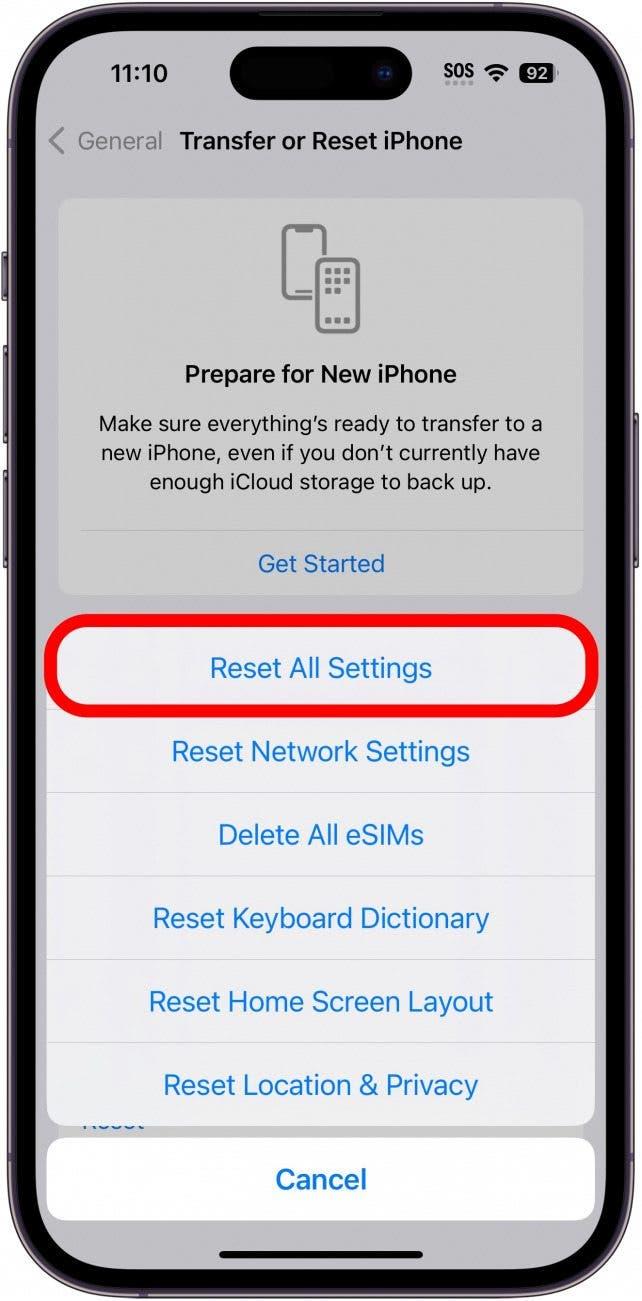
- Въведете паролата си и потвърдете, че искате да нулирате.
Ако екранът на iPhone все още не работи правилно, продължете със стъпките по-долу, за да извършите възстановяване на фабричните настройки. Това е по-широкообхватно възстановяване, което ще ви помогне да разрешите по-сложни софтуерни проблеми и грешки.
4. За да поправите лъкатушещия екран на iPhone, извършете възстановяване на фабричните настройки.
Ако проблемите ви с фантомното докосване все още не са решени, време е да извършите възстановяване на фабричните настройки. Възстановяването на фабричните настройки изтрива данните и настройките на вашия iPhone, така че той е все едно е нов от кутията. Това е чудесен начин за разрешаване на основни проблеми с настройките, софтуера и др. Как става това: Ще създадете резервно копие на данните в iPhone в iCloud или Finder, ще извършите фабрично нулиране и след това ще възстановите резервното копие на съдържанието в iPhone. Ето как да нулирате фабричните настройки на вашия iPhone.
5. Свържете се с отдела за поддръжка на Apple, ако проблемът продължава да съществува.
Ако горните решения не са разрешили проблемите с призрачното докосване на вашия iPhone, време е да се свържете с Apple Support за допълнителна помощ при отстраняването на проблеми с вашия лъкатушещ екран на iPhone.
Надяваме се, че горепосочените решения са помогнали за разрешаване на проблема с вашия лъкатушещ екран на iPhone, който сега трябва да функционира нормално. Срещали ли сте други решения и причини за призрачно докосване, които не са разгледани тук? Споделете с нас в коментарите; ще ни бъде любопитно да чуем за тях!
ЧЕСТО ЗАДАВАНИ ВЪПРОСИ
- Какво представлява призрачното докосване?Ако екранът на вашия iPhone нередовно прелиства, превърта или избира приложения или файлове, без да докосвате или взаимодействате с екрана, това се нарича призрачно докосване. Първата ви стъпка трябва да бъде да рестартирате iPhone, след което да направите някои други действия за отстраняване на неизправности, като например проверка на зарядни устройства на трети страни и настройки за достъпност, за да разрешите основния проблем.
- Защо екранът на моя iPhone се движи сам? Замърсените екрани, остарелият софтуер на устройствата или приложенията и проблемите със защитите на екрана често причиняват проблеми с призрачното докосване на iPhone. Ако сензорният екран на вашия iPhone не работи, първо трябва да рестартирате iPhone, да почистите екрана и да инсталирате всички налични актуализации на софтуера.
- Защо екранът на моя iPhone не реагира на докосване? Призрачното докосване обикновено означава, че вашият сензорен екран не работи правилно, но ако сензорният екран на вашия iPhone изобщо не работи, трябва да започнете с рестартиране на вашия iPhone. Ако екранът на вашия iPhone е черен и не се включва или изключва, можем да ви помогнем да отстраните и тази неизправност.
